オープンソースの無償3D CAD「FreeCAD」を使ってみた:無償3D CADレビュー(3/6 ページ)
スケッチ関連の機能
スケッチを作り、それを基にフィーチャを作るという基本的な手順は他の3D CADと同様だ。部品作成時にはXYZの3平面の表示はない。画面左上にある「スケッチ」(下図の赤丸)、またはコンボビューのタスクから「スケッチを作成」を押し、作業する方向(面)を選んだ後に、グリッド付の平面が表示される。
フィーチャ(ソリッドモデル)の面を選択することも可能だ。
作図関係の機能は下図のように点や線、円、矩形、ポリラインといった基本的なものが一通りそろっている。長円を描く機能もある。マウスカーソルをアイコン上に持ってきてしばらく待つと、内容が表示される。
任意の寸法・幾何拘束も加えることが可能だ。こちらについても、長さや半径、角度など寸法記入、同値や平行・垂直、固定などの基本的な幾何拘束が備わっている。
スケッチが描かれると、グリッドはその周辺だけになる。
矩形や円など一定の法則を持つ図形を描いた時点で幾何拘束は自動付加される。上図では、描かれた矩形の線近辺に水平(横棒マーク)と垂直(縦棒マーク)が赤く表示されている。4隅の点も赤く表示される。コンボビューの「Constraints」(制約)にも水平が2つ、垂直が2つ、その下「要素」には4本の直線が作図されたことが示されている。なおConstraintsのフィルターを「標準」から「すべて」に切り替えると文字通り、4箇所の点拘束まで含めた情報が表示される。
「Close」(終了)でいったんスケッチを終わらせると、グリッド線は非表示になる。コンボビューをモデルに切り替えると「ラベルと属性」に「Sketch」が追加され、その下にあるプロパティ欄にデータが記載される。
作図コマンドの列、一番右のアイコンは「補助線モードの切り替え」で、通常のスケッチ線を補助線(フィーチャ作成に直接使用しない下描き線)に変えることが可能だ。補助線は一点鎖線などになるわけではなく、青くなる。
Copyright © ITmedia, Inc. All Rights Reserved.
 スケッチのアイコン
スケッチのアイコン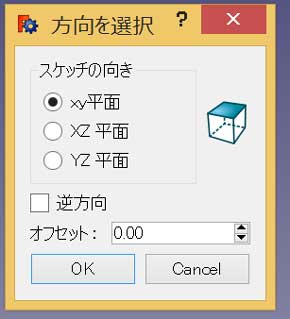 方向を選択
方向を選択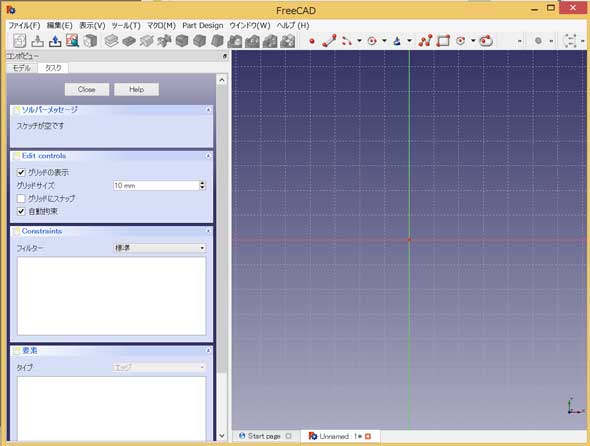 スケッチの作業画面:グリッドのサイズを設定したり、グリッドにスナップできるようにしたりなども可能だ
スケッチの作業画面:グリッドのサイズを設定したり、グリッドにスナップできるようにしたりなども可能だ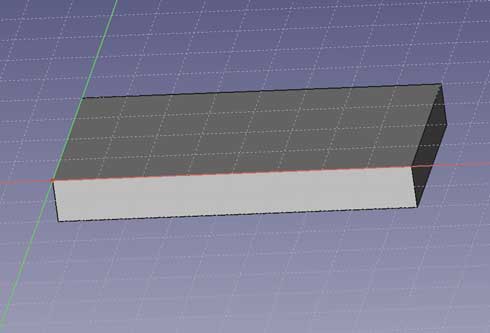 ソリッドモデルの面を参照してモデル
ソリッドモデルの面を参照してモデル 寸法・幾何拘束のアイコン:こちらもほぼアイコン通りの機能なので、分かりやすい
寸法・幾何拘束のアイコン:こちらもほぼアイコン通りの機能なので、分かりやすい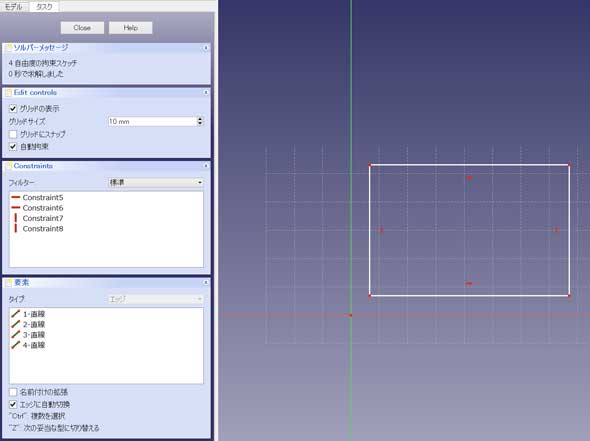 矩形の作図
矩形の作図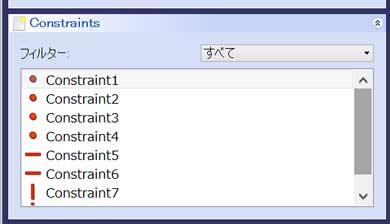 Constraintsを全て表示する
Constraintsを全て表示する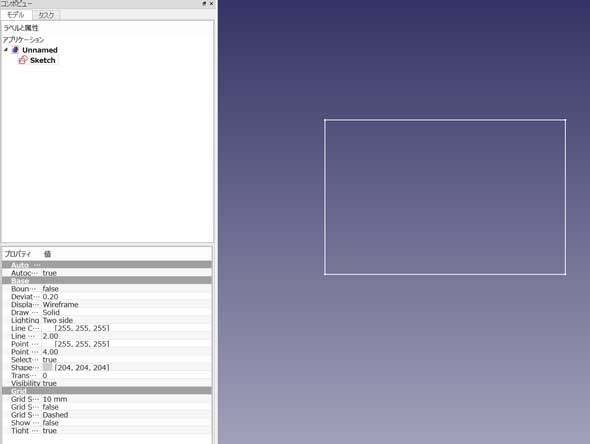 コンボビューにも作図した矩形の情報が表示される
コンボビューにも作図した矩形の情報が表示される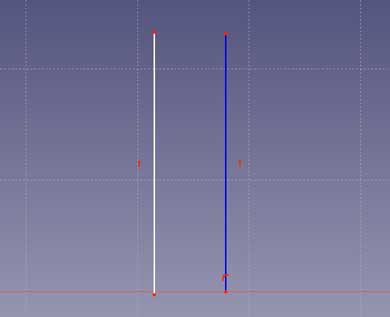 スケッチ線と補助線
スケッチ線と補助線

